连接打印机提示输入网络凭据 连接共享打印机输入用户名和密码无效
连接打印机提示输入网络凭据,在如今数字化的社会中,打印机已经成为了办公和学习过程中不可或缺的工具之一,当我们尝试连接打印机时,却常常遇到输入网络凭据的提示,而输入的用户名和密码却被系统判定为无效。这个问题不仅让我们感到困惑,更让我们意识到了网络安全的重要性。在这个信息爆炸的时代,我们不得不面对各种网络攻击和数据泄露的风险。如何保护我们的网络凭据和个人信息,成为了每个人都应该关注的重要议题。接下来让我们一起探讨如何避免这种情况发生,提高网络安全意识。
步骤如下:
1.右键点击“我的电脑”,点击“管理”,进入管理页面。如图:
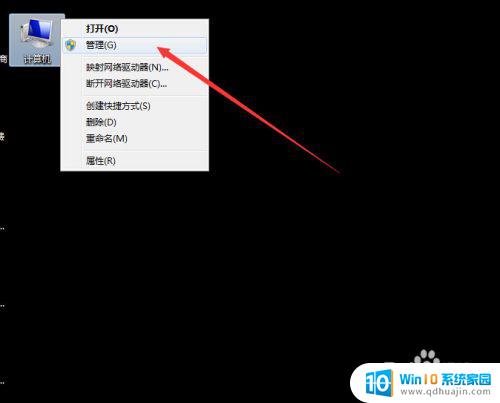
2.鼠标双击打开的页面里面的“本地用户和组”,如图:
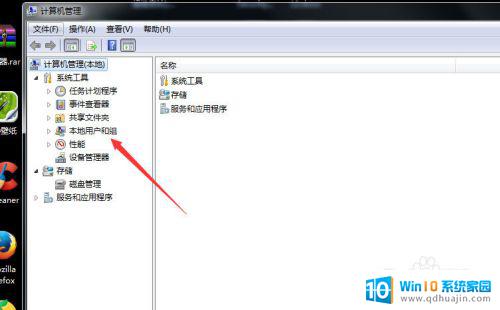
3.鼠标双击左键“用户", 双击鼠标左键“Guest”,如图:
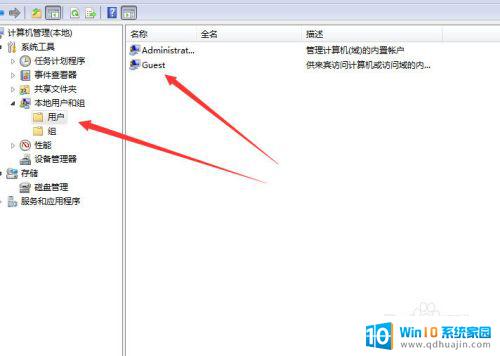
4.弹出的“Guest属性”对话框里面的选项框里的“钩钩”全部取消,再按“确定”。如图:
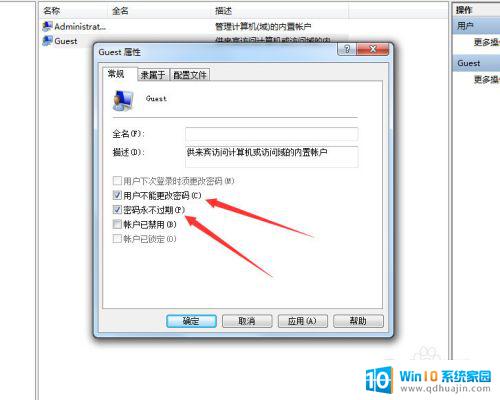
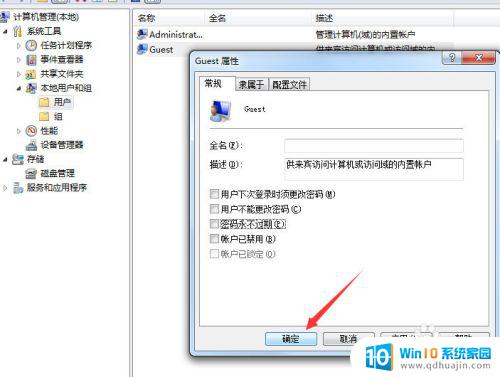
5.主机和客机,都要操作如上步骤,且设置完成后都要重启电脑

6.主客机重启之后,在客机上双击“网络”。进入电脑局域网组页面,找到安装打印机的电脑名称,双击。如还提示要输入用户名和密码,此时随便输入一个用户名名称。比如 “1”,不用输入密码,按回车键。即可看到“打印机”名称,如图:
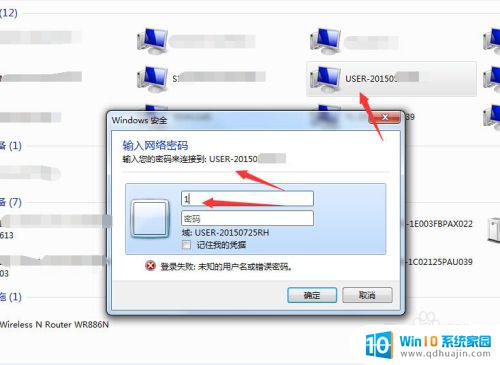
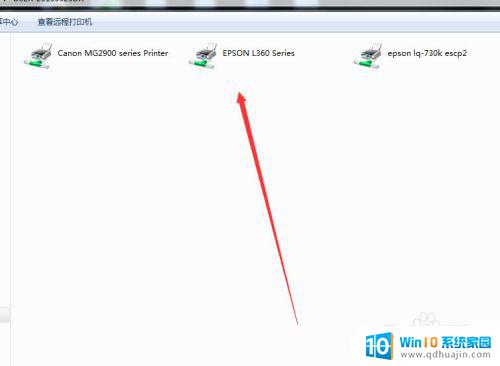
7.双击打印机,测试打印。成功执行打印任务
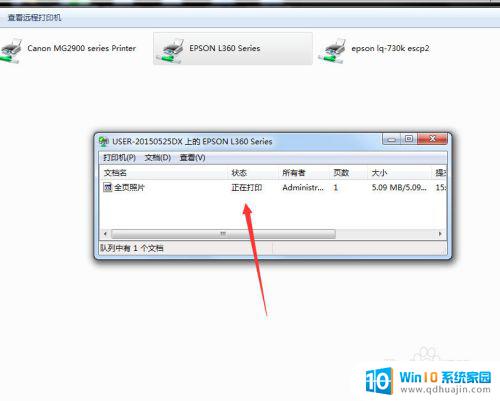
以上是连接打印机所需的网络凭据提示的全部内容,如果您还有任何问题,可以根据本文提供的方法进行操作,我们希望这篇文章能够帮助您。





